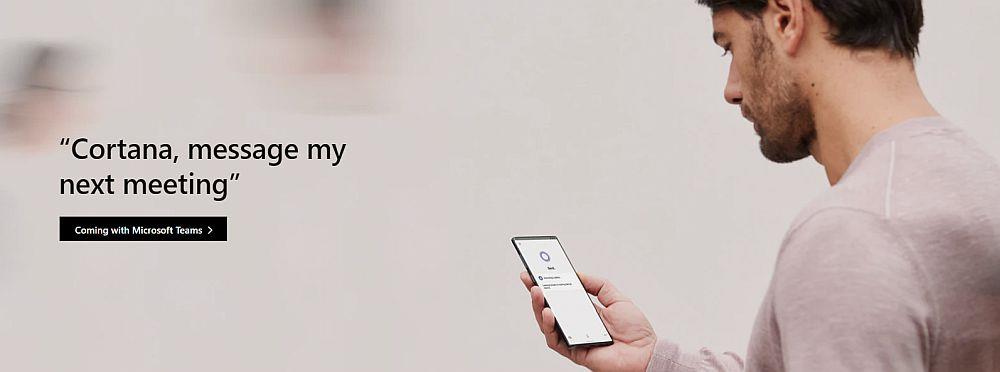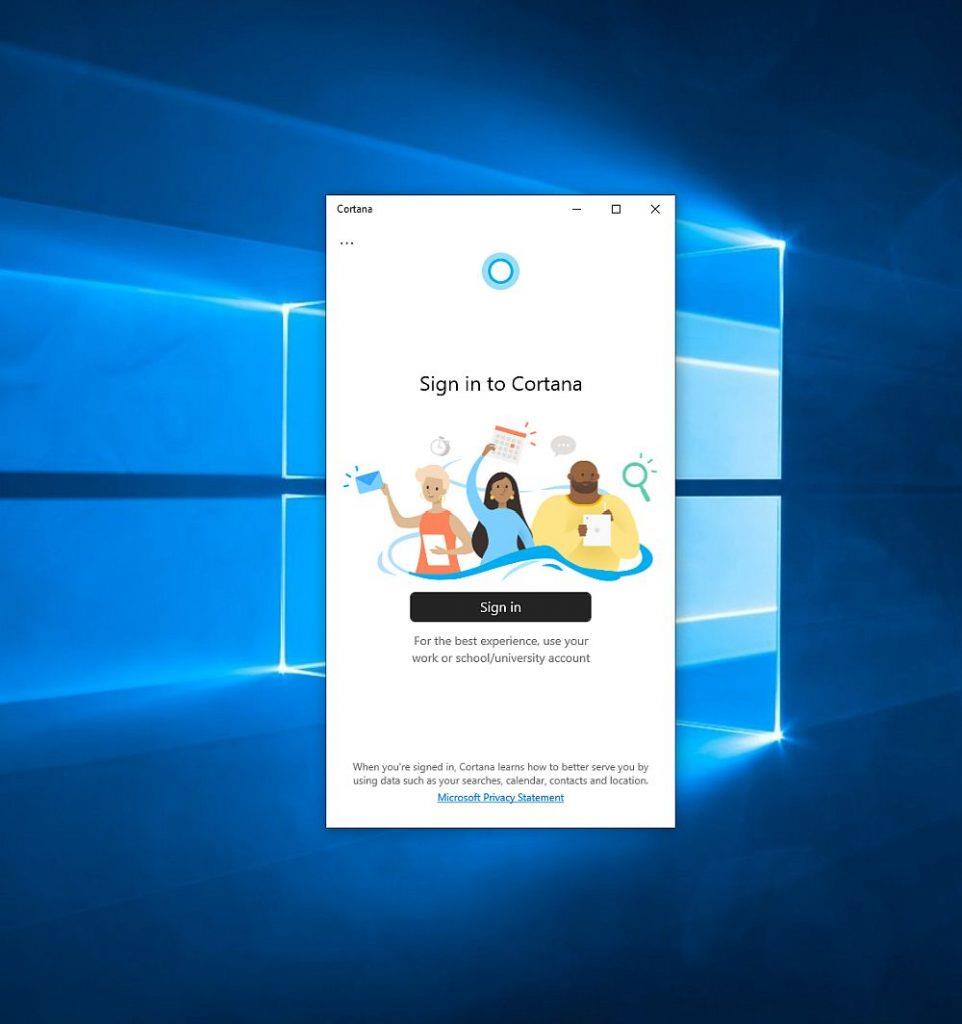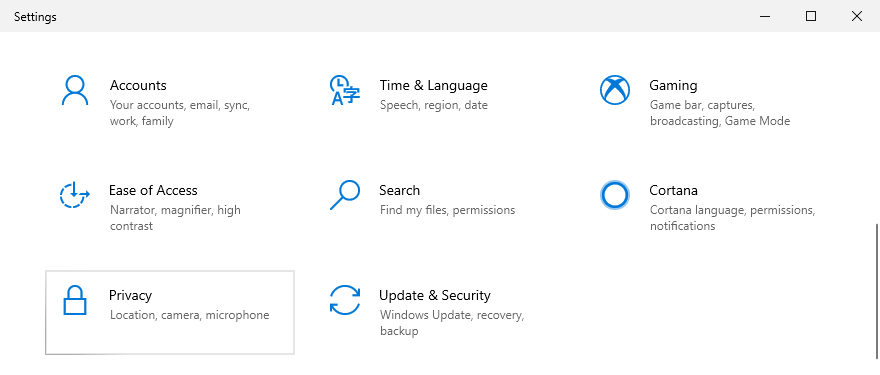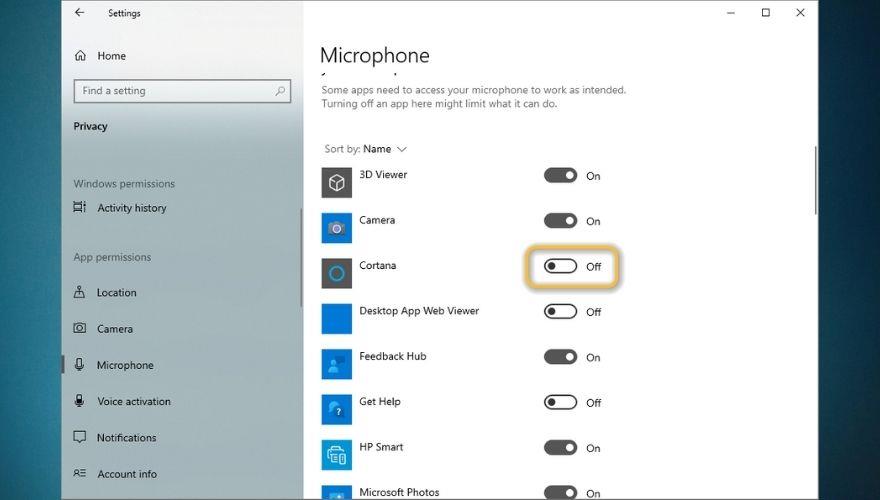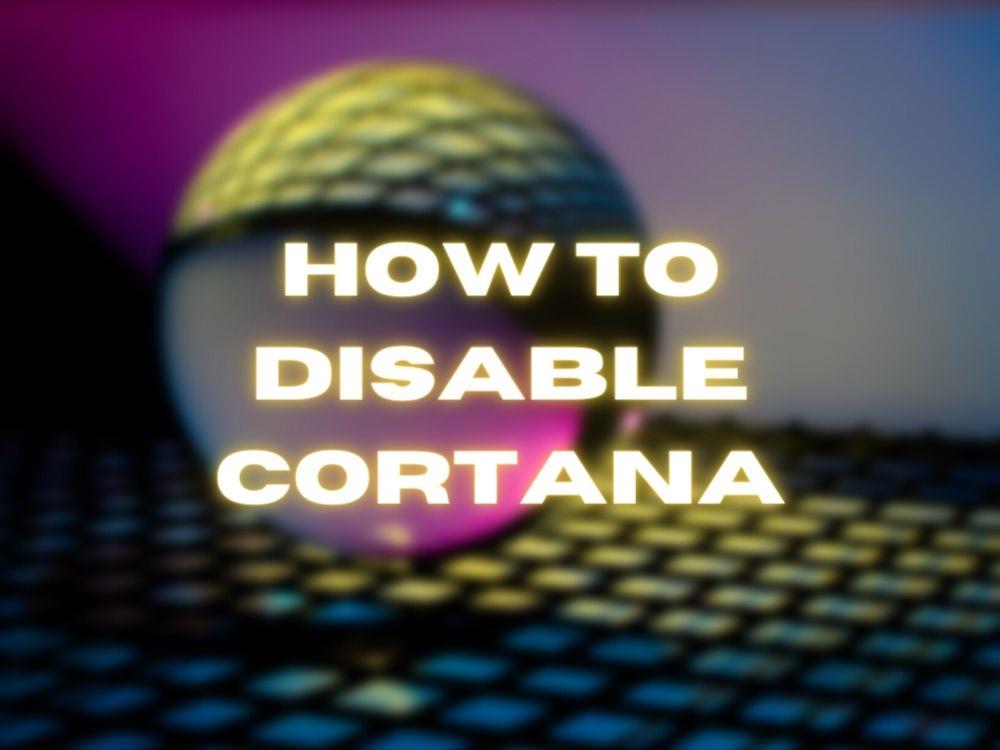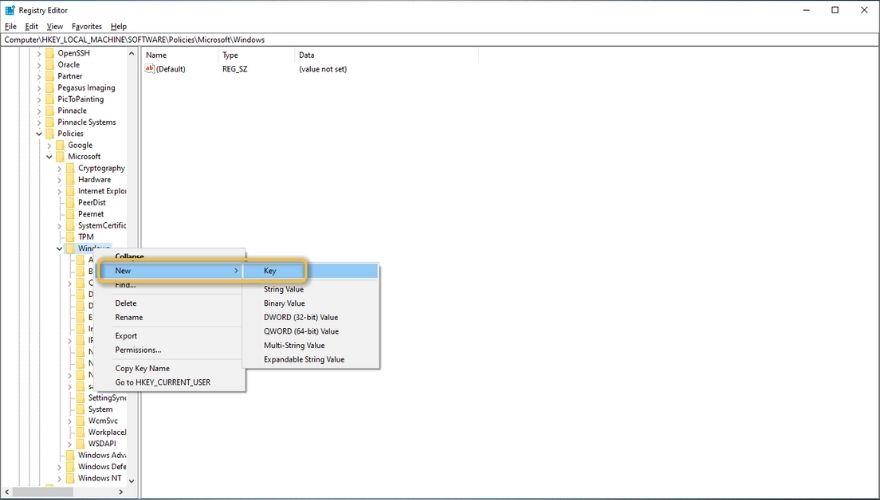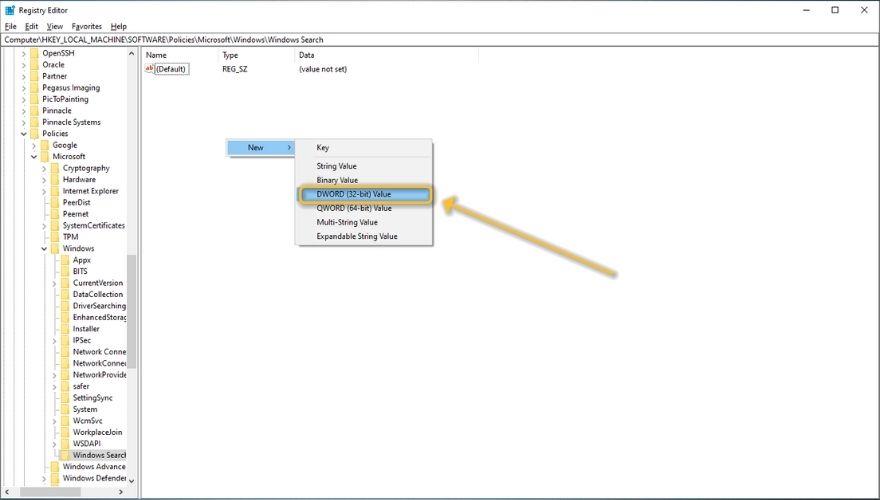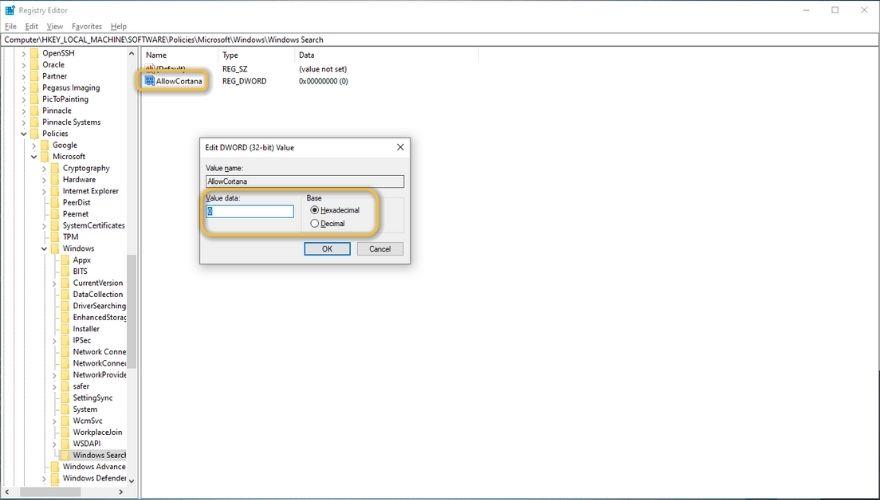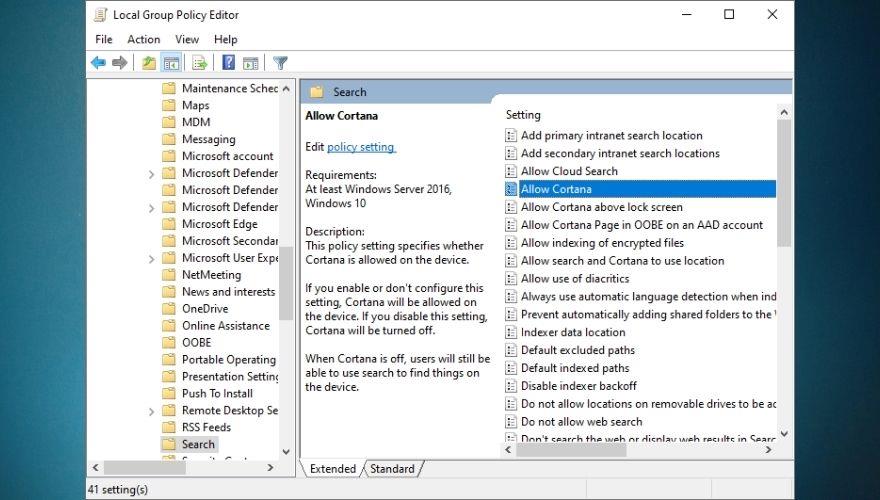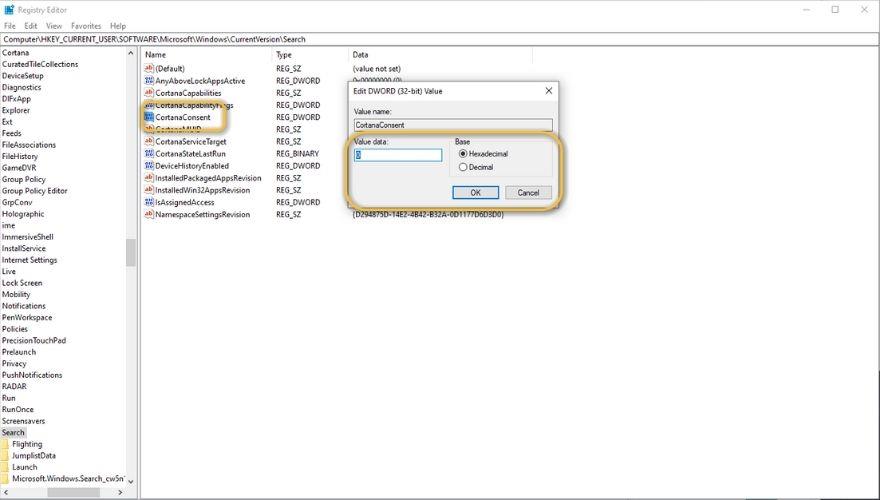Comme vous le savez peut-être déjà, Microsoft a développé et introduit un assistant personnel numérique avec son système d'exploitation phare, Windows 10, qu'ils ont appelé Cortana. Si vous avez été un fan de la série de jeux Halo, vous connaissez peut-être ce nom, car dans ce jeu, Cortana était une construction d'IA intelligente qui était essentielle au déroulement de l'intrigue du jeu.
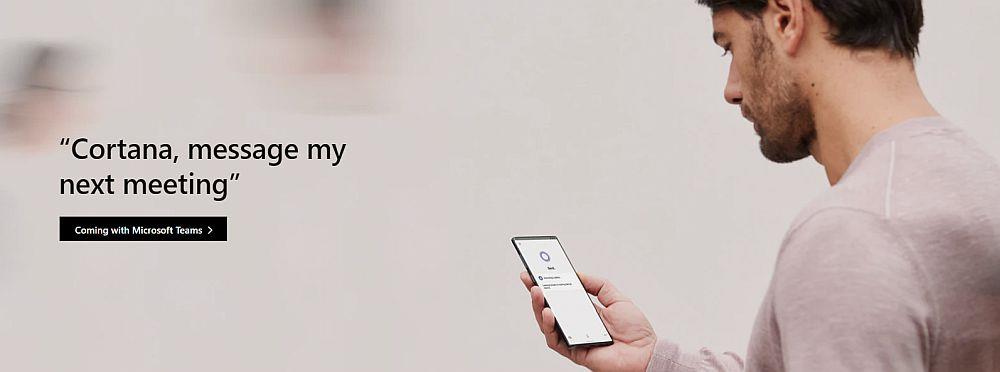
Cortana a été conçu à l'origine pour fonctionner comme un assistant de smartphone sur les appareils mobiles Windows, mais étant donné que Microsoft a débranché Windows Phone en 2017 et a officiellement mis fin au support 2 ans plus tard, cet assistant intelligent d'IA commence à ressembler de plus en plus à une relique technologique. Malheureusement, pour ceux d'entre nous qui utilisent Windows 10, Cortana est toujours une triste réalité, car après chaque mise à jour majeure (ish), la plupart d'entre nous ont encore du mal à le désactiver.
Ne vous méprenez pas, l'idée d'avoir un assistant numérique est parfaitement logique sur un smartphone, car la capacité d'effectuer plusieurs tâches sur un tel appareil est quelque peu limitée par rapport à celle d'un ordinateur de bureau, par exemple. Cependant, avoir un assistant IA sur un ordinateur de bureau ou un ordinateur portable est tout simplement redondant . Je veux dire, avez-vous essayé de l'utiliser? Pourquoi ouvrir Cortana et lui dire d'ouvrir Outlook alors que vous pouvez simplement double-cliquer sur son raccourci sur le bureau ?
Cortana est-il utile ?
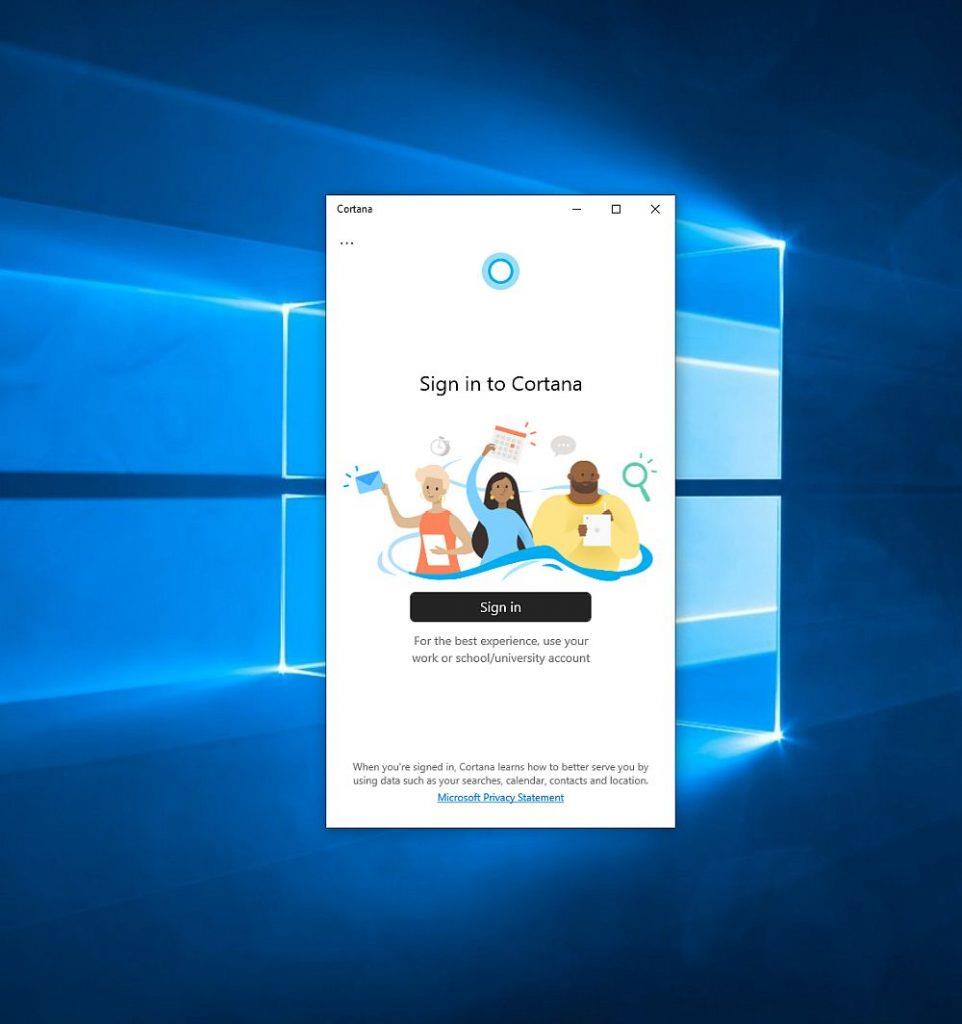
Bien sûr, discuter avec Cortana pourrait vous divertir pendant un certain temps, même si vous ne le faites que pour rire et rire, mais en termes de fonctionnalité, ce n'est pas aussi brillant que d'autres assistants, tels que Siri, Alexa ou Google Assistant.
En plus de cela, il passe un temps fou à suivre les habitudes d'utilisation de votre PC à essayer d'apprendre beaucoup de choses sur vous (afin qu'il puisse vous offrir une expérience unique spécialement conçue pour vous et vos besoins) en vain, comme parfois il ne parvient pas à effectuer des tâches même simples , telles que la localisation d'un fichier (et d'un fichier fréquemment utilisé également) sur votre PC.
Eh bien, tu as un point. Cortana aurait pu être quelque chose de différent, mais la triste vérité est que cela ne s'est pas déroulé exactement comme Microsoft l'envisageait, et c'est précisément pourquoi nous sommes si nombreux à essayer de le désactiver à partir de nos ordinateurs personnels.
Cortana : pas aussi efficace qu'il devrait l'être
Cela n'a pas de sens de le garder là, étant donné qu'il accapare beaucoup de ressources, envahit notre vie privée (dans une certaine mesure) et parfois il ne peut même pas effectuer des tâches subalternes. Oh, et si vous l'utilisez pour effectuer des recherches en ligne, cela vous oblige à utiliser Bing comme moteur de recherche par défaut, et vous ne pouvez pas annuler cela sans utiliser une extension de navigateur tiers. Aie.
Dans cet esprit, si vous avez déjà voulu désactiver Cortana de votre PC et arrêter avant même d'avoir essayé, car vous avez trouvé impossible de le faire sans parcourir quelques kilomètres supplémentaires et pensiez que cela n'en valait pas la peine, n'ayez crainte ; nous sommes là pour vous, et nous vous aiderons à désactiver Cortana et à vous débarrasser une fois pour toutes de ses intrusions. Cependant, notez que vous devrez peut-être relire ce guide lors de la prochaine mise à jour majeure de Windows 10.
Dois-je désactiver Cortana ?
Si vous aimez profiter de l'expérience complète de Windows 10 que Microsoft vous propose, il ne sert à rien de supprimer Cortana. Cela s'applique particulièrement si vous l'utilisez régulièrement pour planifier des rendez-vous dans votre calendrier, gérer des contacts, voir comment est le trafic, envoyer un e-mail à quelqu'un, naviguer vers un emplacement spécifique sur votre PC, ou toute autre raison.
Cependant, si vous en avez assez de l'assistant de l'anneau bleu et que vous souhaitez l'empêcher d'analyser le comportement d'utilisation de votre PC et de faire rapport à Microsoft, alors ce guide vaut vraiment la peine d'être consulté . Nous allons vous guider non seulement dans la suppression de Cortana de votre ordinateur, mais également dans la désactivation de la recherche Web Bing, en fixant une limite aux types de données que Cortana peut collecter à votre sujet et en empêchant Cortana de s'exécuter au démarrage.
Comment limiter la collecte de données Cortana
Si vous avez décidé que Cortana est en fait une bonne chose à avoir sur votre ordinateur personnel, nous ne vous jugerons pas ; votre PC, votre décision. Cependant, si vous n'êtes pas tout à fait d'accord avec la quantité de données que Cortana collecte auprès de vous et que vous souhaitez limiter les types de données que vous envoyez à Microsoft via votre assistant numérique digne de confiance basé sur l'intelligence artificielle, nous pouvons également vous aider.
Il y a quelques endroits que vous devrez visiter puisque Cortana collecte divers types de données à partir de différents services, mais nous nous concentrerons sur deux des plus importants : la parole et la dactylographie. Au cours des dernières mises à jour majeures, les paramètres de collecte de données et de confidentialité de Cortana ont été modifiés, mais pour le moment, notre guide est toujours précis. Voici les étapes à suivre pour restreindre le type de données que Cortana peut collecter à partir de votre ordinateur :
- Appuyez sur la touche Win de votre clavier
- Cliquez sur le bouton en forme d'engrenage (il devrait être à côté du bouton d' alimentation )
- Accédez au panneau Confidentialité (vous pouvez tout désactiver ici pour vous donner un boost de confidentialité non lié à Cortana)
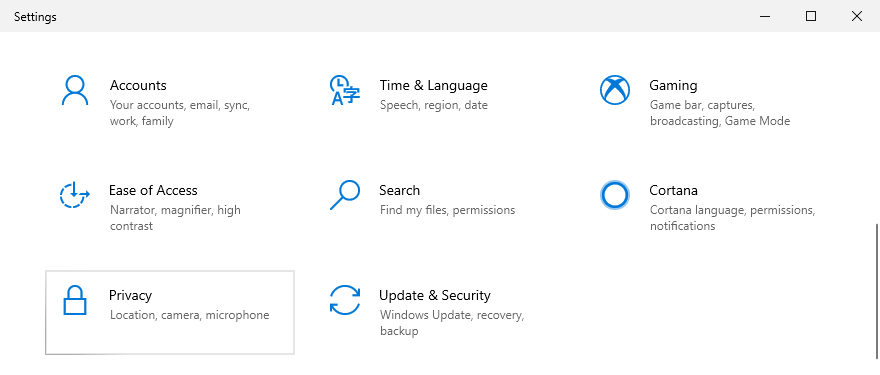
- Accédez à la catégorie Parole sur la gauche
- Désactiver la reconnaissance vocale
- Accédez à la catégorie Personnalisation de l' encrage et de la saisie à gauche
- S'il est activé, sélectionnez Afficher votre dictionnaire personnel
- Cliquez sur le bouton Effacer votre dictionnaire personnel (assurez-vous que vous n'aurez pas besoin d'utiliser l'une des suggestions incluses)
- Revenez en arrière et désactivez la fonction Apprendre à vous connaître
- Sélectionnez la catégorie Microphone sur la gauche
- Faites défiler jusqu'à ce que vous trouviez Cortana et désactivez-le (révoque l'accès à votre microphone)
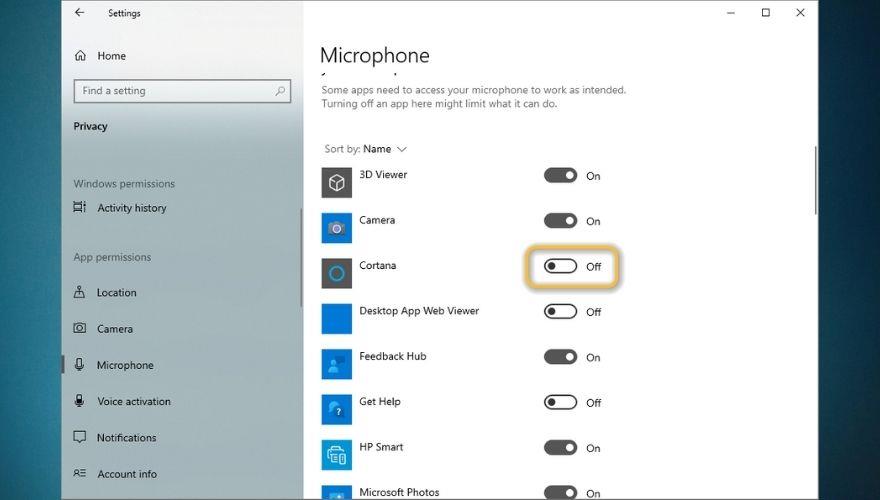
- Parcourez toutes les catégories et désactivez Cortana où que vous le trouviez
Notez que la révocation de l'accès au microphone de Cortana le rendra également incapable d'utiliser l'activation vocale, il n'est donc pas nécessaire de désactiver d'abord l'activation vocale, puis de revenir à la révocation de son accès à votre microphone. En outre, il convient de mentionner que la désactivation de certaines fonctionnalités telles que la section Apprendre à vous connaître dans la section Personnalisation de l' encrage et de la saisie désactivera complètement les suggestions de saisie sur votre PC Windows 10.
Comment désactiver COMPLÈTEMENT Cortana
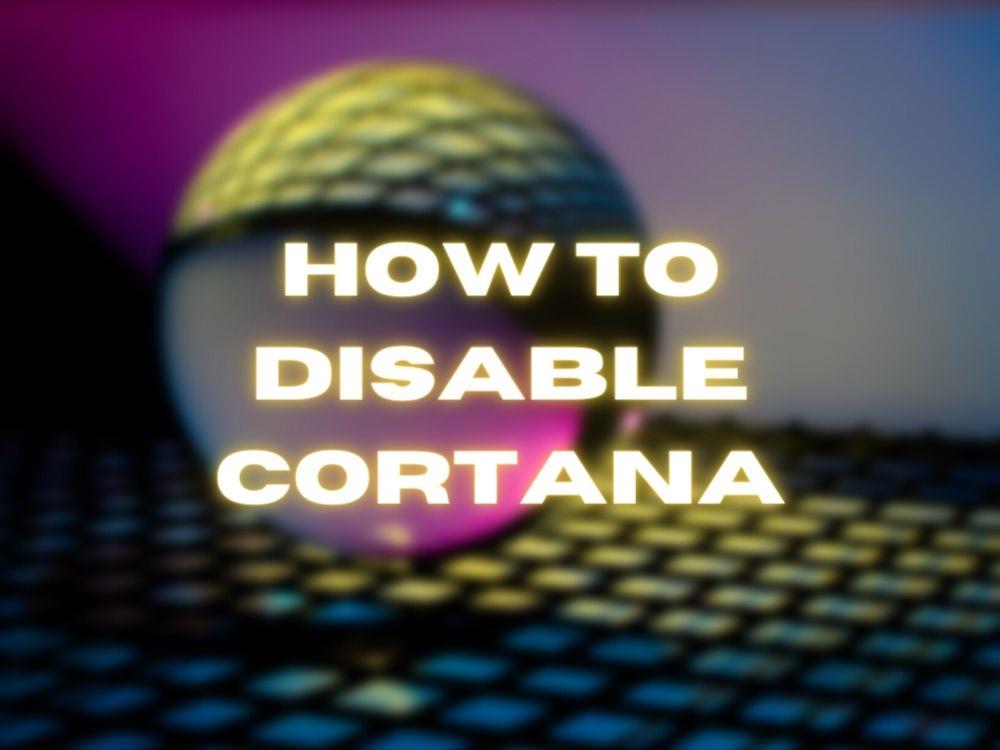
Maintenant, nous allons nous concentrer exclusivement sur la désactivation complète de Cortana, donc avant de continuer, assurez-vous que vous n'aurez pas besoin de cet assistant numérique quelques instants après l'avoir désactivé. Le processus est assez indolore, mais sur certaines versions de Windows 10 (la version Home, pour être plus précis), cela implique de modifier certaines choses dans le registre Windows, et le faire sans une sauvegarde appropriée peut parfois conduire à des situations désagréables.
Cela étant dit, vous trouverez ci-dessous des instructions détaillées sur la façon de désactiver Cortana sur les éditions Windows 10 Home et Pro.
1. Windows 10 Famille
Bien que sur Windows 10 Home, le processus de suppression de Cortana soit un peu plus compliqué que sur l'édition Pro du même système d'exploitation, ce n'est pas difficile du tout si vous suivez attentivement les étapes suivantes :
- Appuyez sur la touche Win de votre clavier
- Tapez regedit et appuyez sur Entrée
- Cliquez sur le bouton Oui pour confirmer votre action (autorisez l' éditeur de registre à apporter des modifications sur votre appareil)
- Copiez l'adresse ci-dessous et collez-la dans le champ supérieur (barre d'adresse) de l'éditeur de registre
HKEY_LOCAL_MACHINE\SOFTWARE\Policies\Microsoft\Windows
- Cliquez avec le bouton droit sur le dossier Windows
- Sélectionnez Nouveau > Clé dans le menu contextuel
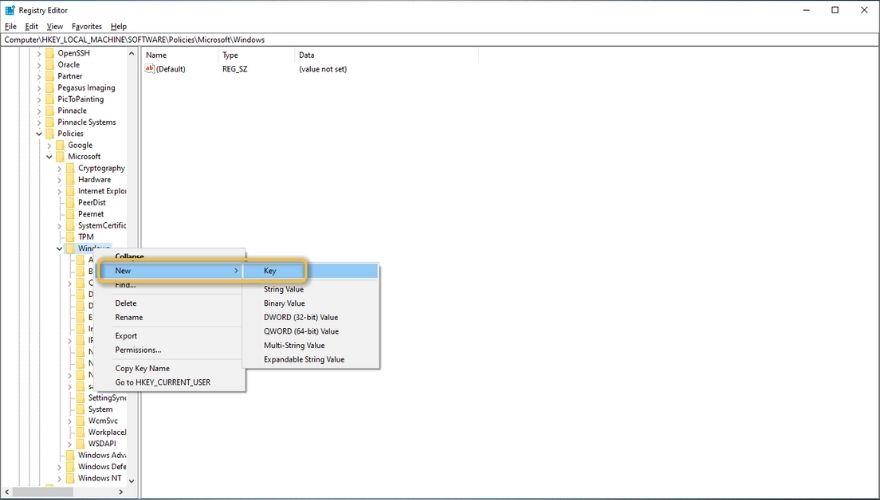
- Tapez Windows Search comme nouveau nom de dossier
- Assurez-vous que le dossier de recherche Windows est sélectionné
- Cliquez avec le bouton droit sur n'importe quel espace vide dans la partie droite de l'écran
- Sélectionnez Nouveau > Valeur DWORD (32 bits)
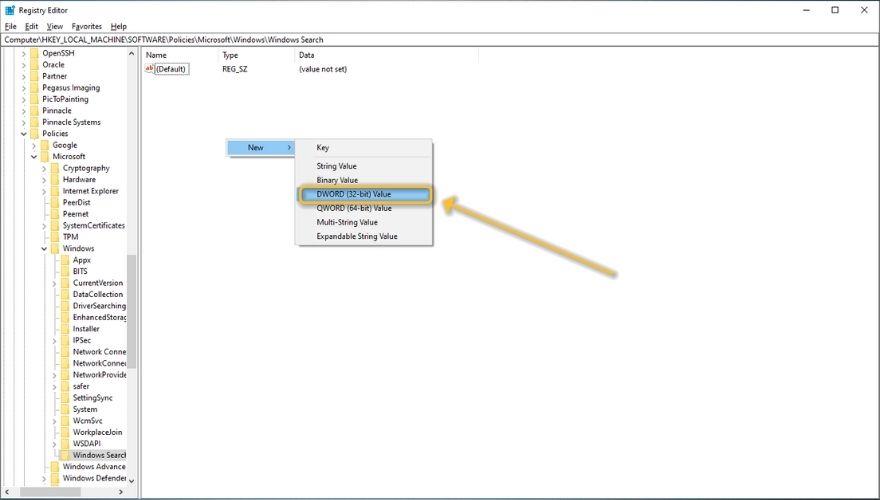
- Tapez AllowCortana comme nom de l'élément nouvellement créé
- Double-cliquez sur l'élément nouvellement créé ( AllowCortana )
- Assurez-vous que la base est définie sur Hexadécimal et que la valeur est 0 (zéro)
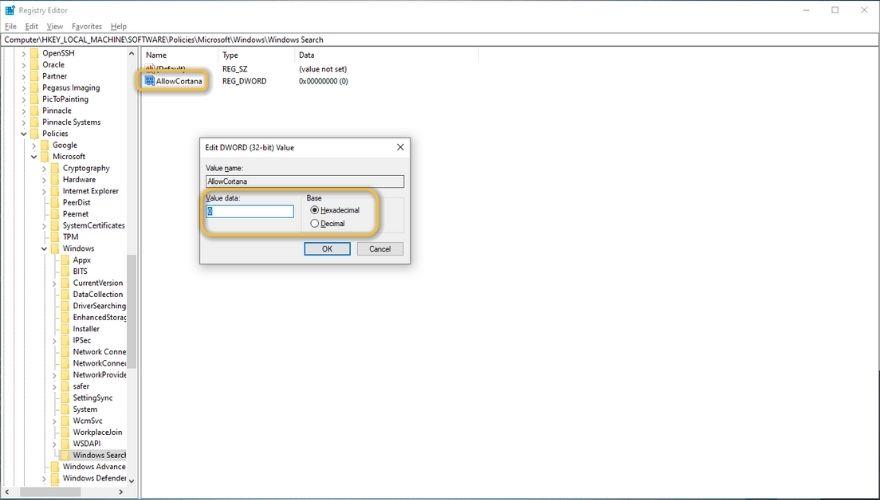
- Cliquez sur OK
- Redémarrez votre ordinateur pour que les modifications prennent effet
C'est tout. Vous remarquerez que Cortana n'est plus là et vous serez libre d'utiliser Windows Search sans vous soucier de la collecte par Cortana de divers types de données sur le comportement de votre PC.
2. Windows 10 Professionnel
Sous Windows 10 Pro, les choses sont un peu plus simples, car vous n'aurez pas à effectuer de modifications compliquées dans l'éditeur de registre. Cependant, vous devrez toujours utiliser une fonctionnalité que vous n'avez probablement jamais utilisée auparavant, appelée éditeur de stratégie de groupe local afin de désactiver efficacement l'assistant virtuel. Voici ce que vous devez faire :
- Appuyez sur la touche Win de votre clavier
- Tapez modifier la stratégie de groupe
- Sélectionnez Modifier la stratégie de groupe dans la liste des résultats
- Double-cliquez sur l' icône Configuration de l' ordinateur
- Ouvrez le dossier Modèles d'administration
- Double-cliquez sur l' icône Composants Windows
- Faites défiler jusqu'à ce que vous voyiez le dossier de recherche et double-cliquez dessus
- Double-cliquez sur l' option Autoriser Cortana
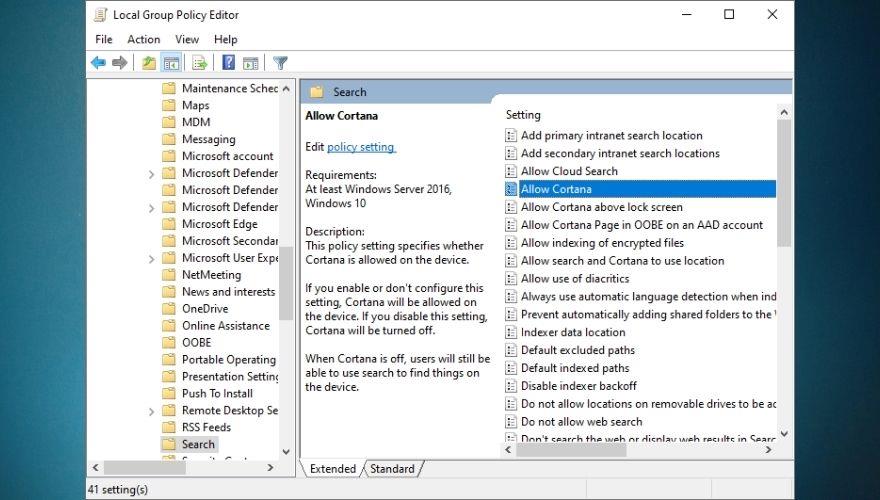
- Dans la fenêtre nouvellement ouverte, sélectionnez le bouton radio Désactivé
- Cliquez sur le bouton OK
- Fermez l' éditeur de stratégie de groupe local
- Redémarrez votre ordinateur
Notez que vous n'avez plus Cortana sur votre PC, ni dans la barre des tâches, ni dans la recherche Windows. Si vous voyez toujours l'icône en forme d'anneau sous l'icône en forme de loupe sur votre barre des tâches, faites un clic droit sur votre barre des tâches et désactivez l' option Afficher le bouton Cortana .
Comment supprimer Cortana du démarrage
Bien que vous ayez révoqué la plupart (sinon tous) des privilèges de Cortana sur votre ordinateur et que vous lui ayez même interdit d'interférer avec vos résultats de recherche Windows, il est toujours possible que Windows 10 essaie de le charger au démarrage . Comme nous l'avons expliqué dans un autre guide, avoir de nombreux éléments de démarrage, en particulier Cortana, qui est un outil complexe qui utilise des données à l'échelle du système pour fonctionner, peut considérablement ralentir votre PC.
Pour cette raison, il est préférable de se débarrasser de Cortana et d'empêcher son lancement au démarrage, étant donné que nous ne prévoyons plus de l'utiliser et que nous avons fait le maximum pour le supprimer de nos systèmes d'exploitation. Suivez les étapes suivantes pour empêcher le lancement de Cortana lors du démarrage du système :
- Appuyez sur Ctrl + Shift + Esc pour lancer le gestionnaire de tâches
- Accédez à l' onglet Démarrage
- Faites un clic droit sur Cortana
- Sélectionnez Désactiver dans le menu contextuel
C'est tout ce que vous aviez à faire. Si vous souhaitez vérifier si Cortana s'arrête vraiment de fonctionner au démarrage, vous pouvez continuer et redémarrer votre PC. Une fois que votre PC a terminé sa séquence de démarrage, n'hésitez pas à relancer le gestionnaire de tâches et vérifiez si Cortana est en cours d'exécution (en arrière-plan ou autrement). Si vous avez tout fait correctement, vous ne devriez en voir aucune trace.
Comment puis-je désactiver la recherche Bing dans mon menu Démarrer ?
Windows 10 dispose d'un excellent système de recherche dans le menu Démarrer. Vous pouvez l'appeler en appuyant simplement sur la touche Win de votre clavier et commencer à taper le nom de l'application ou du dossier vers lequel vous souhaitez accéder rapidement. Cependant, vous avez peut-être remarqué qu'outre les résultats locaux (applications et dossiers), les résultats de la recherche incluent également les résultats du Web. Soit cela, soit il vous propose d'effectuer une recherche en ligne pour vous.
Maintenant, ce ne serait pas un problème, étant donné que parfois, il serait bien d'avoir un moteur de recherche puissant à portée de main. Cependant, la recherche de diverses choses dans votre menu Démarrer ne renverra que les résultats de la recherche Bing, et il n'y a absolument aucun moyen de modifier cela à partir de Windows. Si vous ne trouvez aucun utilitaire pour la fonction de recherche Bing dans votre menu Démarrer, vous pouvez aussi bien le supprimer. Voici comment vous pouvez le faire avec un minimum d'effort :
- Appuyez sur la touche Win de votre clavier
- Tapez regedit et appuyez sur la touche Entrée de votre clavier
- Appuyez sur le bouton Oui pour permettre à l'éditeur de registre d'apporter des modifications à votre système
- Copiez l'adresse ci-dessous et collez-la dans la barre d'adresse de l'éditeur de registre
HKEY_CURRENT_USER\SOFTWARE\Microsoft\Windows\CurrentVersion\Search
- Vérifiez s'il existe un élément appelé CortanaConsent
- Double-cliquez sur CortanaConsent et vérifiez si sa base est hexadécimale et la valeur est définie sur 0 (zéro)
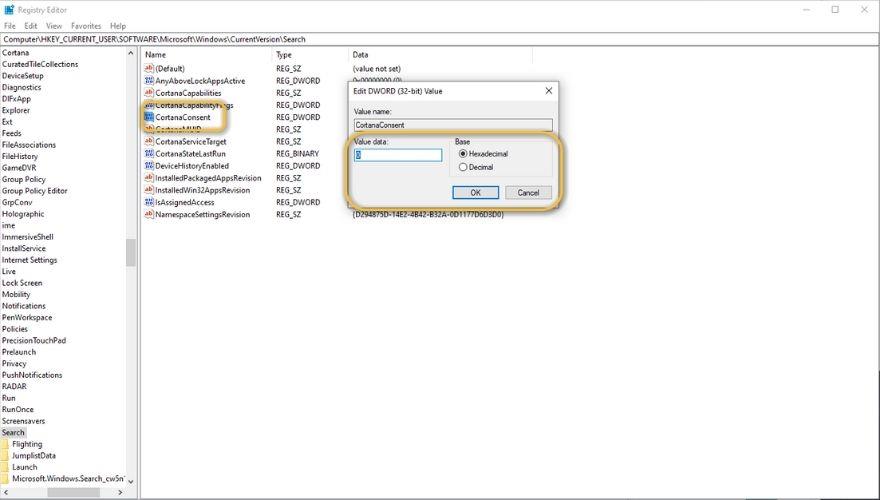
- Si vous ne trouvez pas l' élément CortanaConsent , cliquez avec le bouton droit sur n'importe quel espace vide dans la section droite de l'écran
- Sélectionnez Nouveau > DWORD (32 bits) et tapez CortanaConsent comme nom de l'élément
- Double-cliquez sur CortanaConsent et définissez sa base sur Hexadécimal et sa valeur sur 0 (zéro)
- Cliquez avec le bouton droit sur n'importe quel espace vide dans la partie droite de l'écran
- Sélectionnez Nouveau > Valeur DWORD (32 bits) dans le menu contextuel
- Tapez BingSearchEnabled comme nom de la nouvelle valeur
- Double-cliquez sur BingSearchEnabled
- Assurez-vous que la base est définie sur hexadécimal et que la valeur est 0 (zéro)
- Encore une fois, cliquez avec le bouton droit sur n'importe quelle partie vide de la section droite de l'écran
- Sélectionnez Nouveau > Valeur DWORD (32 bits) dans le menu combiné
- Tapez AllowSearchToUseLocation
- Double-cliquez sur AllowSearchToUseLocation
- Encore une fois, assurez-vous que la base est définie sur hexadécimal et que la valeur est 0 (zéro)
Après avoir effectué toutes les étapes décrites ci-dessus, redémarrez votre ordinateur. Une fois la séquence de démarrage terminée, vérifiez si vous voyez toujours les résultats de la recherche Bing chaque fois que vous essayez d'effectuer une recherche dans votre menu Démarrer. Si vous le faites toujours, effectuez à nouveau les étapes ci-dessus et assurez-vous de les suivre très attentivement.
Désactiver Cortana sur Windows 10 – CONCLUSION
Pour conclure, Cortana aurait pu être une fonctionnalité très utile qui aurait aidé beaucoup d'entre nous à simplifier la façon dont nous interagissons avec nos ordinateurs, mais quelques années après sa sortie initiale, il lui reste encore un long chemin à parcourir avant d'atteindre ce statut (si jamais). Pour cette raison, beaucoup d'entre nous peuvent tenter de supprimer Cortana de nos systèmes, car il monopolise pas mal de ressources et n'est pas vraiment utile, pour commencer.
Que vous essayiez de supprimer Cortana de votre PC Windows 10, de limiter les données qu'il collecte sur votre ordinateur, de l'empêcher de s'exécuter au démarrage, ou tout ce qui précède, nous pensons que vous trouverez notre guide très utile, car il contient des détails des instructions sur la façon d'effectuer tout ce qui précède, et plus encore, d'une manière sûre et efficace.